Como corrigir o erro de atualização do Windows 10 0x80080008?
Miscelânea / / August 04, 2021
Anúncios
O Windows lança atualizações todos os anos para corrigir as falhas e bugs que os usuários encontram com uma versão do Windows. As atualizações são uma parte necessária para qualquer sistema operacional à medida que você obtém novos recursos, novos fundamentos de segurança e muito mais. Com o tempo, o Windows pode ficar lento em seu sistema, mas atualizá-lo para a versão mais recente garantirá que ele esteja instalado e funcionando perfeitamente. Mas nem sempre é fácil instalar essas atualizações.
Às vezes, ao tentar atualizar a compilação do Windows, você encontrará erros. Uma dessas mensagens de erro que está incomodando os usuários do Windows há muito tempo é o erro de atualização do Windows 0x80080008. Não há uma maneira específica de saber ou descobrir o motivo do erro, mas pode ser corrigido. Agora, esse erro pode aparecer em seu sistema devido a diferentes motivos e, se você for um desses usuários infelizes do Windows, este artigo será útil para você. Aqui, listamos algumas soluções para todas as razões possíveis por trás do erro de atualização do Windows 0x80080008. Então, sem mais delongas, vamos entrar no assunto.

Índice
-
1 Como corrigir o erro de atualização do Windows 0x80080008?
- 1.1 Desative o software antivírus:
- 1.2 Registre novamente um Wups2.dll:
- 1.3 Execute SFC e DISM:
- 1.4 Reinicie os componentes do Windows Update:
- 1.5 Baixe manualmente a atualização:
- 1.6 Reinicie os serviços BITS:
- 1.7 Inicialize em um modo de inicialização segura:
- 1.8 Faça uma atualização local:
- 1.9 Verifique o funcionamento do serviço Windows Update:
Como corrigir o erro de atualização do Windows 0x80080008?
Como não é possível determinar qual solução funcionará em seu sistema específico, você terá que tentar cada uma dessas correções uma após a outra. Estas são algumas soluções experimentadas e testadas para o erro de atualização do Windows 0x80080008 e, sem dúvida, uma delas funcionará para você.
Anúncios
Desative o software antivírus:
Às vezes, um antivírus de terceiros pode ser a raiz de todos os problemas relacionados à atualização do Windows. Se você estiver usando um software antivírus para a segurança do seu computador, ele bloqueará certas conexões. E, ao fazer isso, às vezes um antivírus bloqueia a atualização do Windows, o que, por sua vez, resulta em um erro.
Portanto, em primeiro lugar, abra seu antivírus e desative a proteção em tempo real nele e desative-o por todos os meios. Se isso não funcionar, vá para a lista de programas instalados e desinstale o antivírus do sistema completamente. Em seguida, tente atualizar o Windows novamente. Se você vir o mesmo erro 0x80080008 novamente, vá para a solução potencial na lista.
Registre novamente um Wups2.dll:
Outra causa provável para o erro 0x80080008 é uma instalação incorreta do Wupus2.dll. Você pode corrigi-lo registrando-o novamente e, para isso, será necessário abrir o prompt de comando.
- Clique no botão Iniciar e pesquise “Prompt de comando”.
- O prompt de comando será mostrado nos resultados. Clique com o botão direito nele e escolha Executar como administrador.
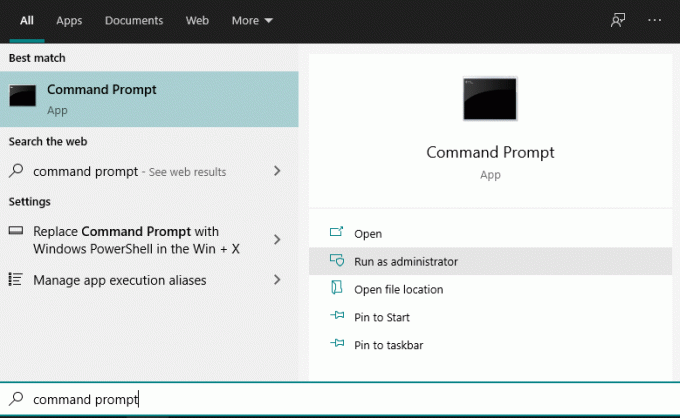
- Se o pop-up do UAC for exibido, clique em Sim.
- Insira os seguintes comandos no prompt de comando um após o outro e pressione Enter após cada comando:
REGSVR32 WUPS2.DLL / S
REGSVR32 WUPS.DLL / S
REGSVR32 WUAUENG.DLL / S
REGSVR32 WUAPI.DLL / S
REGSVR32 WUCLTUX.DLL / S
REGSVR32 WUWEBV.DLL / S
REGSVR32 JSCRIPT.DLL / S
REGSVR32 MSXML3.DLL / S
Anúncios
- Após o comando final, feche o prompt de comando e reinicie o sistema.
Depois que a reinicialização for concluída, tente instalar a atualização do Windows novamente. Se você ainda vir o mesmo erro 0x80080008 novamente, vá para a próxima solução.
Execute SFC e DISM:
Se houver algo errado com a instalação do Windows em seu sistema, você também pode encontrar esse erro ao tentar atualizar o Windows. Nesse caso, a primeira coisa que você precisa fazer é executar uma varredura SFC em seu computador.
- Clique no botão Iniciar e pesquise “Prompt de comando”.
- O prompt de comando será mostrado nos resultados. Clique com o botão direito nele e escolha Executar como administrador.
- Se o pop-up do UAC for exibido, clique em Sim.
- Digite “sfc / scannow” na linha de comando e pressione Enter.
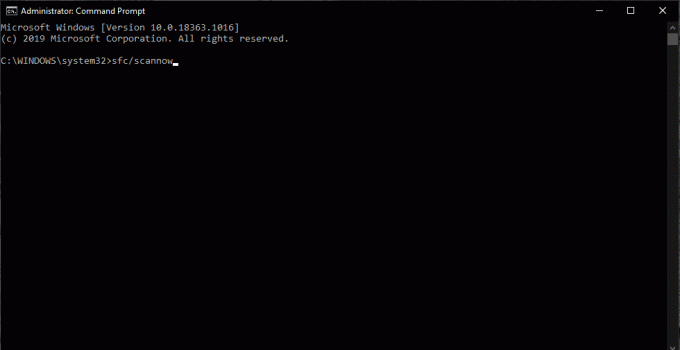
- Um processo será iniciado para verificar os arquivos corrompidos e repará-los quando encontrados.
Se a verificação SFC não mostrar nenhum problema ou erro, você deve ir para a verificação DISM.
Anúncios
- Abra o prompt de comando como da última vez.
- Digite “DISM.exe / Online / Cleanup-image / Restorehealth” na linha de comando e pressione Enter.
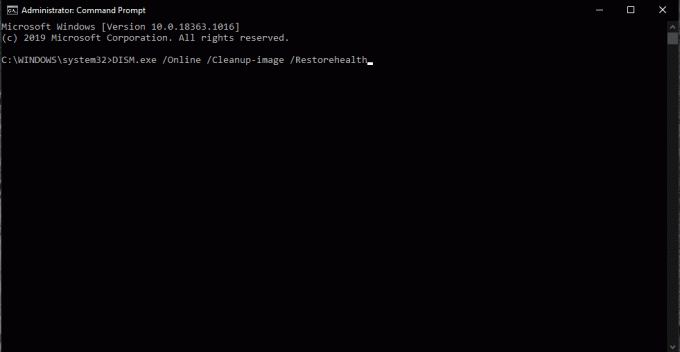
- Caso você esteja offline ou sua varredura DISM não consiga se conectar aos serviços online, você pode executar a varredura offline. Mas para isso, você terá que inserir um CD de instalação do Windows ou USB. Depois disso, digite o comando “DISM.exe / Online / Cleanup-Image / RestoreHealth / Source: DVDorUSB / LimitAccess” e pressione Enter. Substitua a parte DVDouUSB do comando pelo caminho do CD de instalação do Windows ou unidade USB.
Depois que a verificação do DISM for concluída, verifique se o erro de atualização do Windows 0x80080008 aparece novamente. Se isso acontecer, vá para a próxima solução potencial.
Reinicie os componentes do Windows Update:
Se houver algo errado com os componentes de atualização do Windows, você encontrará o erro de atualização do Windows 0x80080008. Portanto, reiniciar esses componentes é algo que você deve tentar se quiser resolver o erro.
- Clique no botão Iniciar e pesquise “Prompt de comando”.
- O prompt de comando será mostrado nos resultados. Clique com o botão direito nele e escolha Executar como administrador.
- Se o pop-up do UAC for exibido, clique em Sim.
- Digite os seguintes comandos um após o outro:
net stop wuauserv
net stop cryptSvc
bits de parada de rede
net stop msiserver
ren C: WindowsSoftwareDistribution SoftwareDistribution.old
ren C: WindowsSystem32catroot2 Catroot2.old
net start wuauserv
net start cryptSvc
bits net start
Net start msiserver
- Depois de executar o comando final, feche a janela do prompt de comando do Windows.
Agora tente atualizar o Windows novamente. Se você encontrar o mesmo erro de atualização do Windows 0x80080008 novamente, tente a próxima solução potencial.
Baixe manualmente a atualização:
Se a instalação da atualização online falhou todas as vezes, você também pode dar uma chance à instalação da atualização offline. Para isso, primeiro você terá que baixar manualmente a atualização como um arquivo extra e depois instalá-la diretamente no sistema, como qualquer instalação de software.
- Em primeiro lugar, você precisa identificar o número KB de seu arquivo de atualização com o qual está encontrando o erro de atualização do Windows 0x80080008. Para isso, você terá que ir ao histórico de atualizações do Windows que você encontrará facilmente na seção de atualizações do Windows.
- Aqui, você verá um número KB próximo ao arquivo de atualização do Windows com o qual estava enfrentando problemas. Anote esse número e vá para o site do Catálogo do Microsoft Update.

- Aqui, insira o número KB para o arquivo de atualização necessário na caixa de pesquisa e pesquise por ele. Depois de encontrar a atualização de acordo com seu sistema, baixe-a diretamente do site.
- Em seguida, instale o arquivo baixado como uma configuração.
Depois que a configuração for concluída, você terá o sistema Windows atualizado. No entanto, se a instalação falhou ou você não conseguiu encontrar o arquivo de atualização para o seu sistema, vá para a próxima solução potencial.
Reinicie os serviços BITS:
O Background Intelligent Transfer Service ou BITS é algo necessário para instalar uma atualização do Windows. No entanto, se ele travar ou parar por algum motivo, você poderá encontrar o erro de atualização do Windows 0x80080008 ao tentar atualizar seu sistema. Portanto, reinicie o BITS também, pois essa também pode ser uma razão potencial por trás do erro em seu sistema.
- Pressione a tecla Windows + R e Executar e abra a janela Executar.
- Digite “services.msc” na caixa de diálogo e pressione Enter.
- Procure “Serviço de transferência inteligente de plano de fundo” na lista e, assim que encontrá-lo, clique duas vezes nele para abrir suas propriedades.
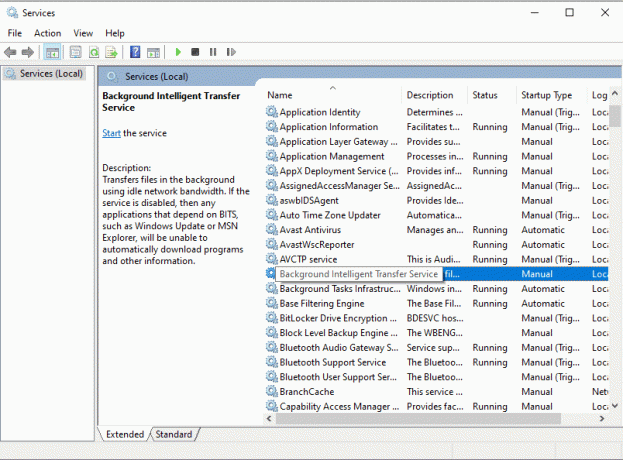
- Se você não vir o status do serviço como em execução, clique no botão Iniciar.

- Clique em Recuperação e defina a Primeira falha e a Segunda falha para reiniciar o serviço.
- Confirme a seleção e feche tudo.
Agora procure uma atualização novamente e tente instalá-la novamente. Se você ainda encontrar o mesmo erro 0x80080008, vá para a próxima solução potencial.
Inicialize em um modo de inicialização segura:
Pode haver algum processo em segundo plano atrapalhando sua atualização. Portanto, você pode tentar redefinir ou simplesmente desativar os processos e, em seguida, testar a atualização novamente.
- Pressione a tecla Windows + R e Executar e abra a janela Executar.
- Digite “msconfig” na caixa de diálogo e pressione Enter.
- Clique na guia de serviços e marque a caixa ao lado de “Ocultar todos os serviços Microsoft”.

- Em seguida, clique em Desativar tudo e, por fim, clique em Aplicar.
- Clique na guia Inicializar e, em seguida, clique em “Abrir Gerenciador de Tarefas”.

- Desative todos os programas de inicialização na lista, um após o outro.
- Reinicie o PC.
Agora tente atualizar seu Windows novamente. Se você encontrar o mesmo erro de atualização do Windows 0x80080008, vá para a próxima solução potencial para ele.
Faça uma atualização local:
Uma atualização local é uma atualização na qual o Windows é atualizado para a versão mais recente sem perder nenhum dado. Você também pode tentar isso para instalar a atualização mais recente do Windows em seu sistema.
- Baixe a ferramenta de criação de mídia e execute-a em seu sistema.
- Espere até que o programa tenha os arquivos necessários prontos.
- Selecione Baixar e instalar atualizações (recomendado) e clique em Avançar.
- Aguarde o download terminar.
- Em seguida, siga as instruções na tela até a tela “Pronto para instalar”.
- Aqui, clique em “Alterar o que manter”.
- Em seguida, selecione “arquivos pessoais e aplicativos” e clique em Avançar.
- Siga as instruções na tela para concluir a instalação finalmente.
Se você não conseguir instalar a versão mais recente do Windows por meio desse método, vá para a próxima solução potencial.
Verifique o funcionamento do serviço Windows Update:
Às vezes, o serviço de atualização do Windows pode travar e fazer com que o erro 0x80080008 apareça na tela. Nesse caso, deve verificar o funcionamento deste serviço para se certificar de que não é o problema que está na origem do erro.
- Pressione a tecla Windows + R e Executar e abra a janela Executar.
- Digite “services.msc” na caixa de diálogo e pressione Enter.
- Procure “Windows Update” na lista de serviços e, assim que o encontrar, clique duas vezes nele para abrir suas propriedades.
- Clique na guia Geral e escolha a opção Inicializar como automático usando o menu suspenso.
- Além disso, certifique-se de que o status do serviço mostra em execução. Se aparecer parado, clique no botão Iniciar.
- Clique em Ok e feche todas as janelas.
Agora tente instalar a atualização novamente. Deve instalar sem soluços agora.
Atualizar o Windows para a compilação mais recente é essencial se você deseja os recursos mais recentes e uma experiência sem bugs em seu sistema. Portanto, ter problemas com a instalação de atualizações não é algo que se possa ignorar. Se você tiver uma versão original do Windows em execução no seu sistema, uma das soluções mencionadas acima deve resolver o seu problema.
Isso é tudo sobre como corrigir o erro de atualização do Windows 0x80080008. Se você tiver alguma dúvida ou pergunta sobre este guia, comente abaixo e entraremos em contato com você. Além disso, certifique-se de verificar nossos outros artigos sobre dicas e truques do iPhone,Dicas e truques do Android, Dicas e truques para PCe muito mais para obter informações mais úteis.



